轻松解决 Word 文档分页困扰,一页显示秘籍在此!
在日常使用 Word 文档的过程中,您是否曾遇到分页后不知如何调回一页显示的烦恼?别担心,下面为您详细介绍解决这一问题的方法。
我们先来了解一下 Word 文档分页的原因,这可能是由于文本内容过多、页面设置不当或者插入了过多的分隔符等,当遇到文档分页的情况,首先要仔细检查页面布局和段落设置,在“页面布局”选项卡中,查看纸张大小、页边距等设置是否合理,过大的页边距或者不恰当的纸张大小会导致文档分页。
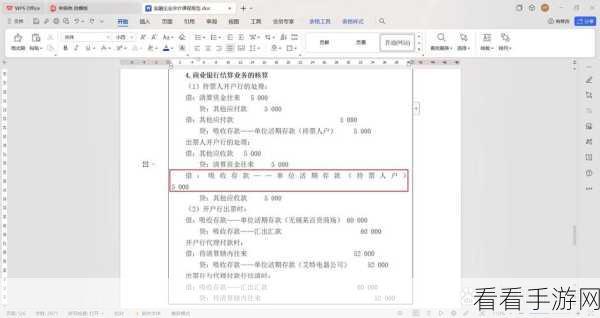
关注段落格式,选中可能导致分页的段落,查看段落的行距、段前和段后间距等设置,如果行距过大或者段间距不合理,也可能造成分页,适当调整这些参数,有可能使文档恢复到一页显示。
还需留意分隔符的使用,无意插入的分页符或者分节符会打乱文档的页面布局,通过“开始”选项卡中的“显示/隐藏编辑标记”按钮,能够查看文档中的分隔符,找到不必要的分隔符并删除,有助于解决分页问题。
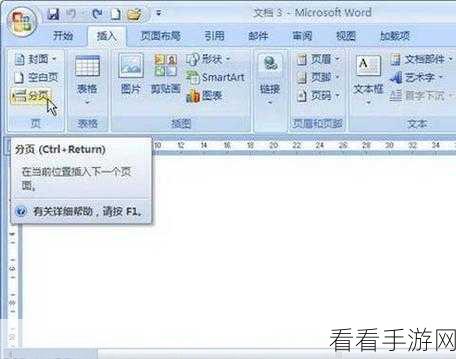
如果文档中包含大量图片或表格,也可能影响页面布局,可以尝试调整图片和表格的大小、环绕方式等,以使其更适应页面,避免分页。
解决 Word 文档分页调回一页显示的问题,需要综合考虑页面布局、段落格式、分隔符以及图片表格等元素的设置,通过仔细检查和合理调整,相信您一定能够轻松解决这一烦恼,让文档呈现出您期望的一页显示效果。
参考来源:日常办公经验总结及相关技术资料。
